Nikon D3X: Подключения
Подключения: Nikon D3X
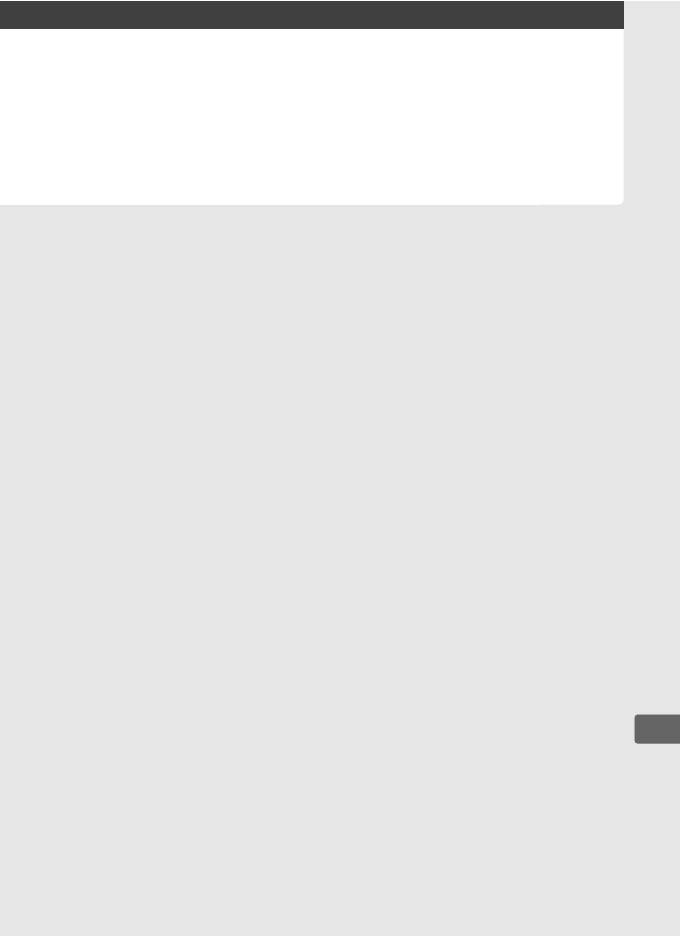
Q
Подключения
– Подключение к внешним устройствам
В этом разделе описываются копирование снимков на
компьютер, печать снимков и их просмотр на телевизионном
экране.
Подключение к компьютеру ..................................стр.256
Прямое USB-подключение .............................................стр.258
Беспроводная сеть и Ethernet ........................................стр.261
Печать снимков .......................................................стр.262
Прямое USB-подключение .............................................стр.263
Просмотр снимков на экране телевизора...........стр.274
Устройства стандартной четкости..................................стр.274
Устройства высокой четкости.........................................стр.276
Q
255
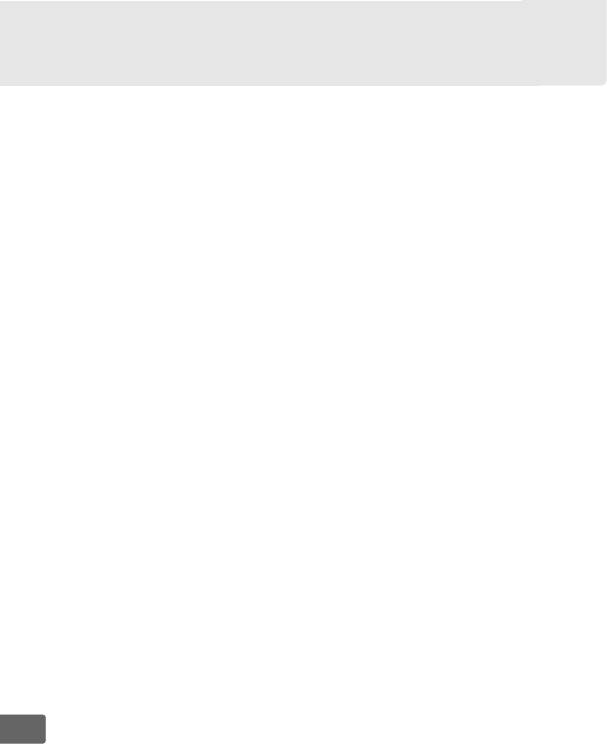
Подключение к компьютеру
В этом разделе описывается процедура подключения
фотокамеры к компьютеру при помощи кабеля USB UC-E4,
входящего в комплект поставки.
Подключив фотокамеру,
с помощью программного обеспечения Nikon Transfer
(в комплекте поставки) или приобретаемого дополнительно
программного обеспечения Nikon, например Camera Control Pro
2, можно скопировать снимки на компьютер или дистанционно
управлять фотокамерой.
D Подключение кабелей
Перед подключением или отключением интерфейсных кабелей
убедитесь, что фотокамера выключена.
Вставляйте разъемы без
Q
перекосов и не прилагая чрезмерных усилий.
A Camera Control Pro 2
Программное обеспечение Camera Control Pro 2 (приобретается
дополнительно; стр. 391) можно использовать для управления
фотокамерой с компьютера.
Перед подключением фотокамеры для
параметра [USB] фотокамеры (стр. 257) выберите значение [MTP/PTP].
Во время работы ПО Camera Control Pro 2 на верхнем контрольном
дисплее отображается символ c.
256
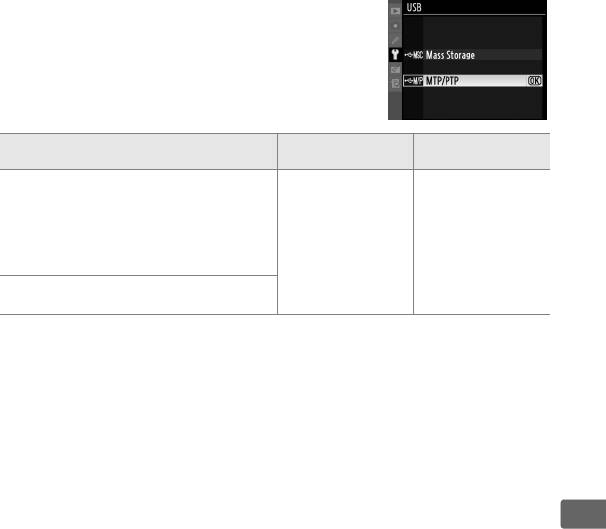
❚❚ Перед подключением фотокамеры
Установите необходимое программное обеспечение
с поставляемого в комплекте с фотокамерой компакт-диска
(дополнительные сведения см. в руководстве по установке).
Используйте полностью заряженную батарею, чтобы не
допустить прерывания передачи данных.
При необходимости
зарядите батарею или подключите сетевой блок питания EH-6
(приобретается дополнительно).
Перед подключением фотокамеры
выберите параметр [USB] в меню настройки
фотокамеры (стр. 352) и выберите значение
USB — [MTP/PTP] (значение по умолчанию)
или [Mass Storage], как описано ниже.
*
Camera Control
Операционная система
Nikon Transfer
Pro 2
• Windows Vista Service Pack 1
(32-разрядные выпуски
Home Basic/Home Premium/
Выберите
Business/Enterprise/Ultimate)
Выберите
[MTP/PTP] или
• Windows XP Service Pack 3
[MTP/PTP]
[Mass Storage]
(Home Edition/Professional)
Mac OS X
(версии 10.3.9, 10.4.11, или 10.5.5)
* Последние сведения о поддерживаемых операционных системах см. на веб-
сайтах, список которых приведен на стр. xxiv.
Q
257
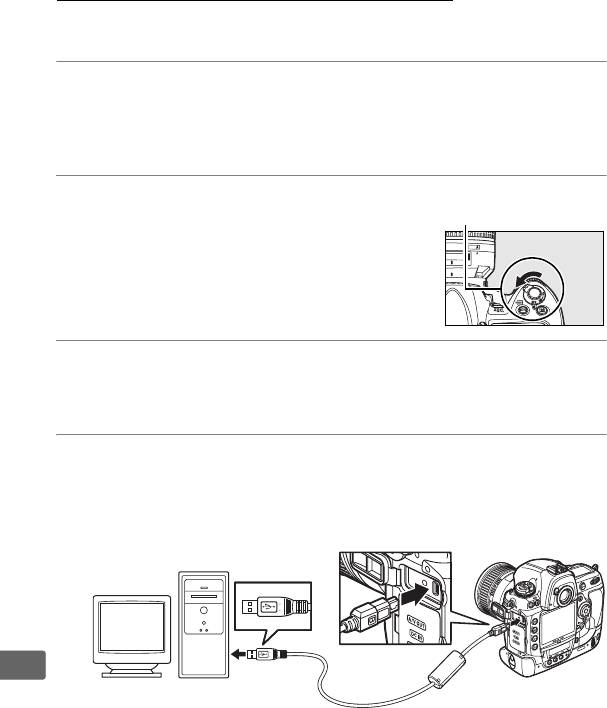
Прямое USB-подключение
Подключите фотокамеру с помощью USB-кабеля UC-E4,
входящего в комплект поставки.
1 Выберите параметр [USB].
Перед подключением фотокамеры к компьютеру убедитесь,
что выбран правильный параметр для пункта [USB] меню
режима настройки фотокамеры (стр.257).
2 Выключите фотокамеру.
Выключатель
питания
3 Включите компьютер.
Включите компьютер и подождите, пока загрузится
операционная система.
4 Подключите USB-кабель.
Подключите USB-кабель, как показано на рисунке.
Вставляйте разъемы без перекосов и не прилагая
чрезмерных усилий.
Q
258
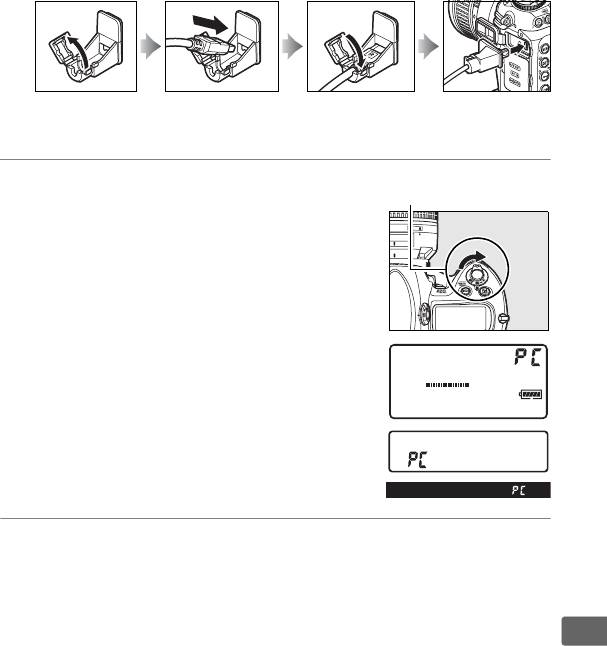
D Зажим для USB-кабеля
Чтобы предотвратить возможное отсоединение кабеля, защелкните
зажим, как показано на рисунке.
D USB-разветвители
Подключайте фотокамеру непосредственно к компьютеру. Не
подключайте USB-кабель к USB-разветвителю или клавиатуре.
5 Включите фотокамеру.
Выключатель
питания
Если выбрано значение [Mass Storage]
параметра [USB] (стр. 257), на
контрольных дисплеях и в видоискателе
отобразится символ c, а индикатор
подключения ПК на верхнем
контрольном дисплее будет мигать (при
выборе значения [MTP/PTP]
изображение на контрольном дисплее
и в видоискателе не изменится).
6 Перенесите фотографии.
Инструкции по передаче снимков на компьютер см.
в интерактивной справке Nikon Transfer.
Чтобы просмотреть
интерактивную справку, запустите приложение Nikon Transfer
и в меню [Help] (Справка) выберите вариант [Nikon Transfer
Q
help] (Справка: Nikon Transfer).
D Во время передачи
Не выключайте фотокамеру и не отсоединяйте USB-кабель в процессе
передачи.
259
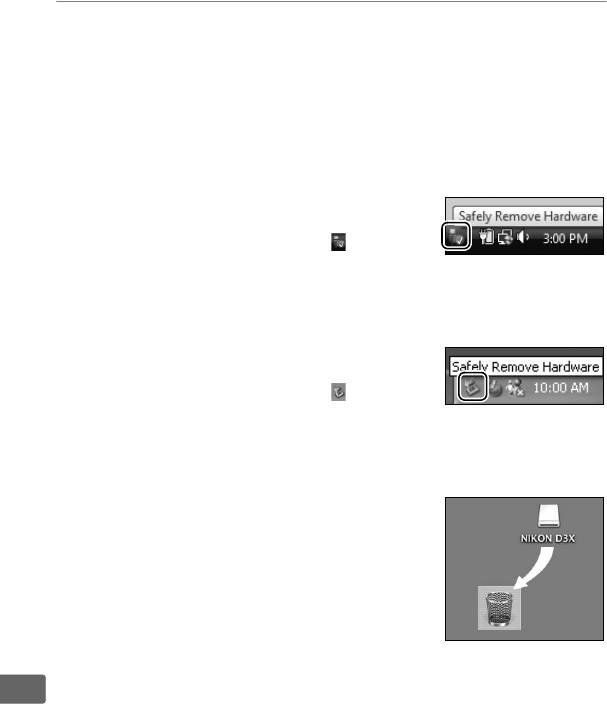
7 Выключите фотокамеру.
Если для параметра [USB] выбрано значение [MTP/PTP], то
по завершении передачи данных можно выключить
фотокамеру и отсоединить USB-кабель.
Если выбрано
значение [Mass Storage], необходимо предварительно
отключить фотокамеру от системы, как показано на рисунке
ниже.
Windows Vista
На панели задач щелкните значок
«Safely Remove Hardware» (Безопасное
отключение оборудования) ( ) и в
появившемся меню выберите пункт
[Safely Remove USB Mass Storage Device] (Безопасное
извлечение запоминающего устройства USB).
Windows XP Home Edition/Windows XP Professional
На панели задач щелкните значок
«Safely Remove Hardware» (Безопасное
отключение оборудования) ( ) и в
появившемся меню выберите пункт
[Safely Remove USB Mass Storage Device] (Безопасное
извлечение запоминающего устройства USB).
Mac OS X
Перетащите том фотокамеры («NIKON
D3X») в корзину.
Q
260
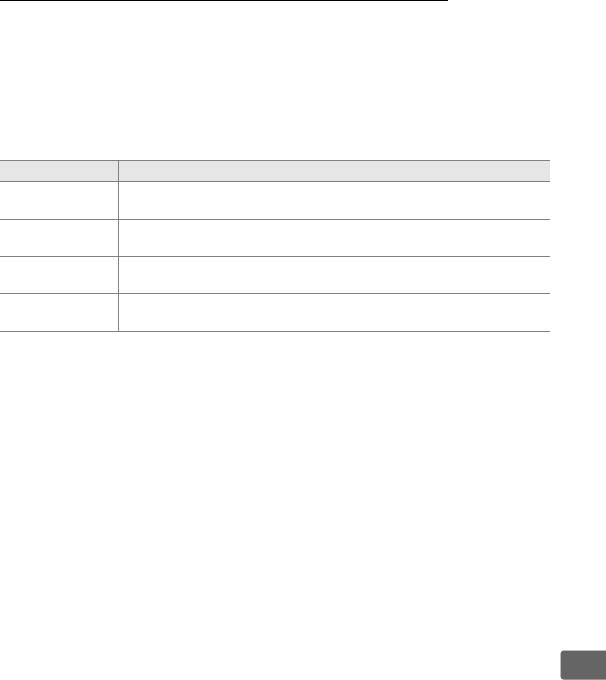
Беспроводная сеть и Ethernet
Если к фотокамере присоединен беспроводной передатчик WT-4,
снимки могут быть переданы или напечатаны через
беспроводную сеть или сеть Ethernet; фотокамерой можно также
управлять с компьютеров, подключенных к сети, если на них
установлено программное обеспечение Camera Control Pro 2
(приобретается дополнительно).
Передатчик WT-4 работает
в одном из следующих режимов.
Режим Функция
Режим
Загрузка новых или существующих снимков на
переноса
компьютер или FTP-сервер.
Режим
Предварительный просмотр снимков на компьютере
миниатюр
перед загрузкой.
Управление фотокамерой с компьютера с помощью
Режим ПК
Camera Control Pro 2 (приобретается дополнительно).
Печать снимков в формате JPEG на принтере,
Режим печати
подключенном к сетевому компьютеру.
Для получения более подробной информации см. руководство
пользователя по модели WT-4.
Убедитесь, что установлены
последние обновления прошивки и программного обеспечения
для модели WT-4.
Q
D USB
Перед подключением беспроводного передатчика WT-4 для параметра
[USB] фотокамеры (стр. 257) выберите значение [MTP/PTP].
D WT-4A/B/C/D/E
Основное отличие передатчика WT-4 от WT-4A/B/C/D/E состоит
в количестве поддерживаемых каналов. Все сведения, представленные
для модели WT-4, также имеют отношение к моделям WT-4A/B/C/D/E,
если не указано иное.
261
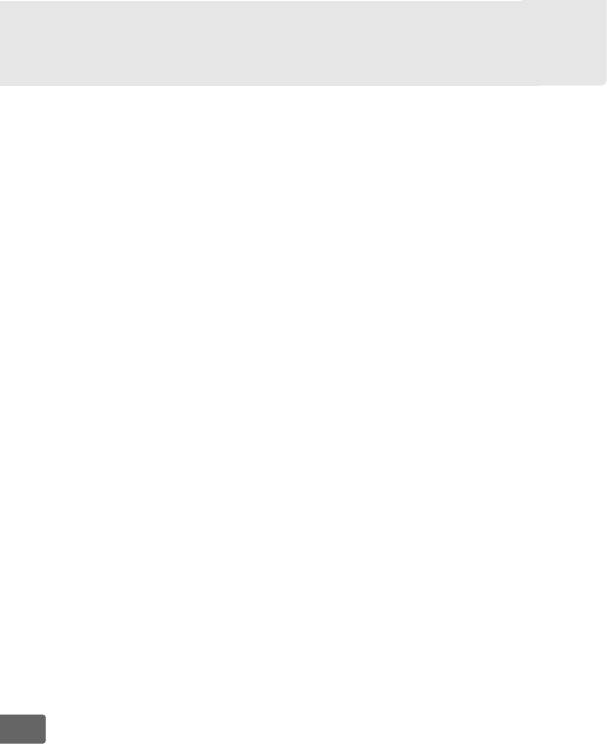
Печать снимков
Существуют следующие способы печати снимков.
• Подключите фотокамеру к принтеру и напечатайте снимки
в формате JPEG непосредственно с фотокамеры (стр. 263).
• Вставьте карточку памяти фотокамеры в соответствующее
гнездо на принтере (дополнительные сведения см.
в руководстве к принтеру).
Если принтер поддерживает
стандарт DPOF (стр. 440), для выбора снимков для печати
можно использовать параметр [Задание печати (DPOF)]
(стр. 272).
• Отнесите карточку памяти фотокамеры в центр цифровой
печати.
Если центр печати поддерживает стандарт DPOF
(стр. 440), для выбора снимков для печати можно использовать
параметр [Задание печати (DPOF)] (стр. 272).
• Приобретаемый дополнительно беспроводной передатчик
WT-4 можно использовать для печати снимков в формате JPEG
на принтере, подключенном к сетевому компьютеру
(подробные сведения см. в руководстве пользователя WT-4).
• Передавайте снимки (стр. 256) и печатайте их с компьютера
при помощи ViewNX (поставляемая) или Capture NX 2
(поставляемая отдельно; стр. 391). Заметьте, что это
единственный метод, который подходит для распечатывания
снимков RAW (NEF).
Q
A Снимки в формате TIFF
Снимки в формате TIFF можно распечатать с компьютера.
Некоторые
центры цифровой печати могут также поддерживать формат TIFF; перед
заказом печати узнайте об этом в центре печати.
262
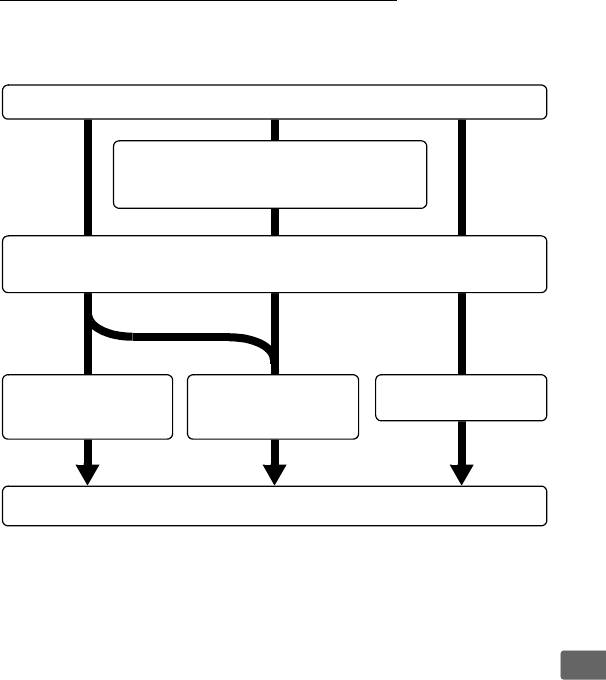
Прямое USB-подключение
При подключении фотокамеры к PictBridge-совместимому
принтеру через прилагаемый USB-кабель выбранные снимки
можно печатать непосредственно с фотокамеры.
Выполните съемку
Выберите снимки для печати
с помощью функции [Задание
печати (DPOF)] (стр.272)
В меню [USB] выберите значение [MTP/PTP] и подключите
фотокамеру к принтеру (стр. 264)
Печать снимков
Печать нескольких
Создание списка
по одному
снимков
эскизов (стр. 271)
(стр.265)
(стр. 268)
Отключите USB-кабель
D USB-разветвители
Q
Подключайте фотокамеру непосредственно к компьютеру. Не
подключайте USB-кабель к USB-разветвителю или клавиатуре.
A Прямая печать через порт USB
Убедитесь, что батарея полностью заряжена, или используйте сетевой
блок питания EH-6 (приобретается дополнительно).
При съемке
фотографий, которые должны быть напечатаны напрямую через порт
USB, для параметра [Цветовое простр.] следует выбрать значение
[sRGB] (стр. 183).
263
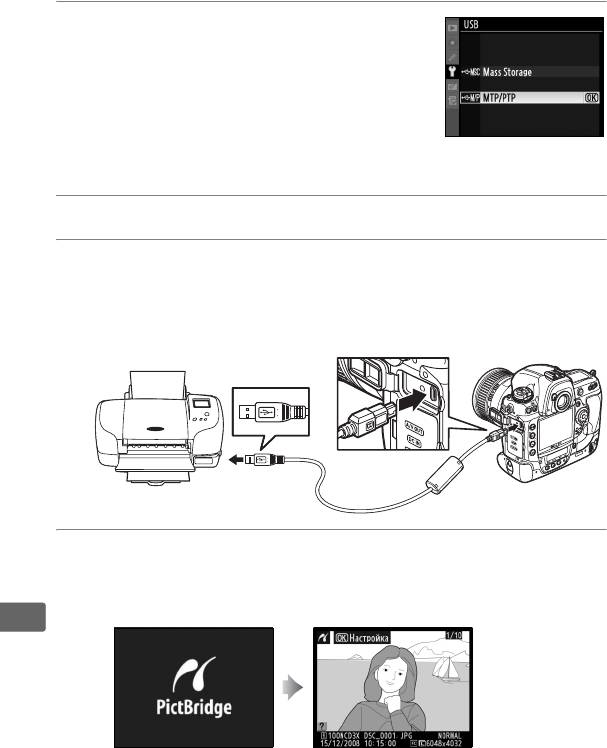
❚❚ Подключение принтера
Подключите фотокамеру с помощью USB-кабеля UC-E4,
входящего в комплект поставки.
1 Выберите значение [MTP/PTP].
Если для параметра [USB] в меню
режима настройки фотокамеры было
выбрано значение, отличное от
значения [MTP/PTP] (значение по
умолчанию), отобразите меню [USB]
и выберите вариант [MTP/PTP]
(стр. 257).
2 Выключите фотокамеру.
3 Подключите USB-кабель.
Выключите принтер и подключите USB-кабель, как показано
на рисунке.
Вставляйте разъемы без перекосов и не
прилагая чрезмерных усилий.
4 Включите фотокамеру.
На мониторе отобразится заставка, а затем экран просмотра
PictBridge.
Q
qw
264
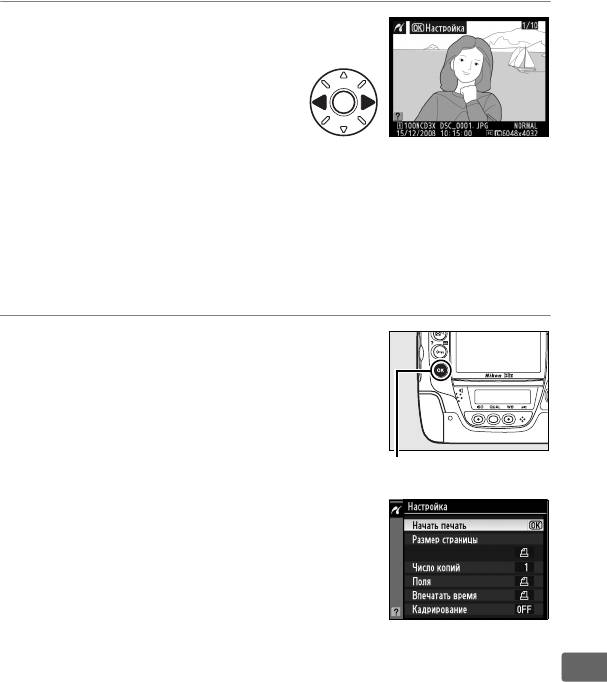
❚❚ Печать снимков по очереди
1 Выберите снимок.
Нажмите кнопку 4 или 2 для
просмотра дополнительных
снимков либо нажмите кнопку
N и поверните главный диск
управления вправо для
увеличения текущего снимка
(стр. 243).
Чтобы вернуться в режим полнокадрового
просмотра, нажмите кнопку K.
Нажмите центральную часть
мультиселектора для одновременного просмотра шести
снимков.
Воспользуйтесь мультиселектором для выделения
снимков или снова нажмите центральную кнопку
мультиселектора для полнокадрового отображения
выделенного снимка.
2 Откройте меню параметров
печати.
Нажмите кнопку J, чтобы отобразить
меню параметров печати PictBridge.
Кнопка J
Q
265
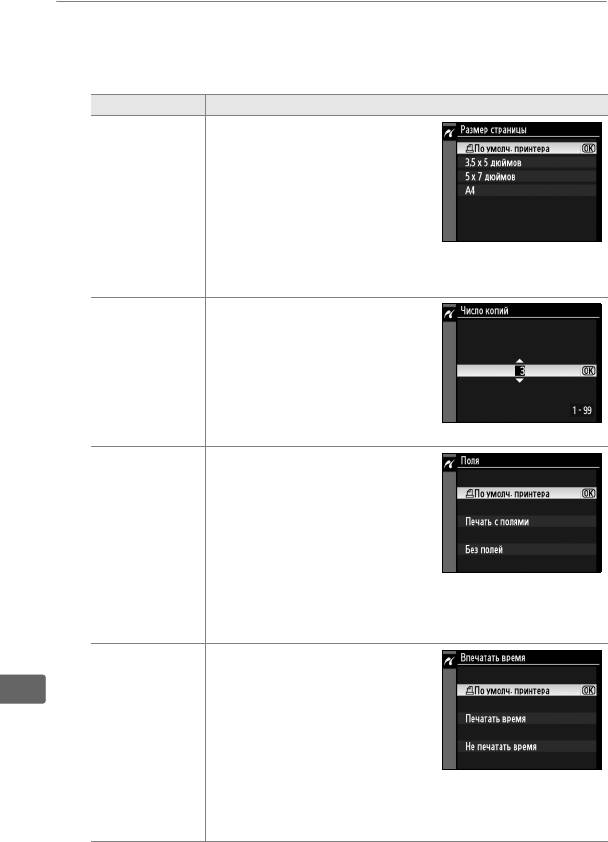
3 Настройте параметры печати.
Чтобы выделить параметр, нажмите кнопку
1
или
3
; чтобы
выбрать его, нажмите кнопку
2
.
Параметр Описание
Отобразится меню,
изображенное справа.
Нажмите кнопку
1
или
3
для
выбора размера страницы
(чтобы напечатать страницу
Размер
стандартного размера для
страницы
выбранного принтера,
выделите вариант [По умолч.
принтера]), а затем кнопку
J
,
чтобы выбрать нужное значение и вернуться
в предыдущее меню.
Отобразится меню,
изображенное справа.
Нажмите кнопку
1
или
3
,
чтобы указать число копий
Число копий
(максимум 99), а затем
нажмите кнопку
J
, чтобы
выбрать нужное значение
и вернуться в предыдущее
меню.
Отобразится меню,
изображенное справа.
Нажмите кнопку
1
или
3
,
чтобы выбрать один из
следующих стилей печати: [По
умолч. принтера] (стандартные
Поля
поля для выбранного
принтера), [Печать с полями]
(печать снимков с белыми
полями) или [Без полей], а затем нажмите кнопку
J
,
чтобы выбрать нужное значение и вернуться
в предыдущее меню.
Отобразится меню,
изображенное справа.
Нажмите кнопку
1
или
3
,
Q
чтобы выбрать один из
следующих вариантов: [По
Впечатать
умолч. принтера] (значение по
время
умолчанию для выбранного
принтера), [Печатать время]
(печать даты и времени
съемки на фотографии) или [Не печатать время],
а затем нажмите кнопку
J
, чтобы выбрать нужное
значение и вернуться в предыдущее меню.
266
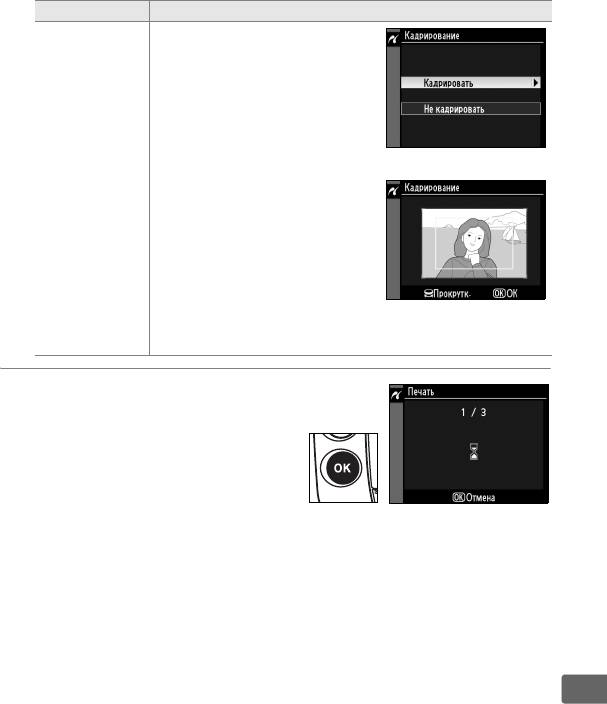
Параметр Описание
Отобразится меню,
изображенное справа.
Чтобы
выйти без кадрирования
снимка, выделите вариант [Не
кадрировать] и нажмите кнопку
J
.
Для кадрирования снимка
выделите вариант
[Кадрировать] и нажмите
кнопку
2
.
Если выбран вариант
Кадрирование
[Кадрировать], отобразится
диалоговое окно, показанное
на рисунке справа.
Вращайте
главный диск управления
вправо для увеличения
кадрируемого изображения
или влево для его
уменьшения.
Выберите
положение рамки кадрирования с помощью
мультиселектора и нажмите кнопку
J
.
4 Начните печать.
Выберите вариант [Начать
печать] и нажмите кнопку
J
,
чтобы начать печать.
Чтобы
отменить печать, не дожидаясь
печати всех копий, нажмите
кнопку
J
.
Q
D Выбор снимков для печати
В данном режиме нельзя распечатать снимки, при съемке которых
использовалось качество NEF (RAW) или TIFF (RGB) (стр.66).
A См. также
Сведения о действиях, выполняемых при отображении сообщений об
ошибке во время печати, см. на стр. 420.
267
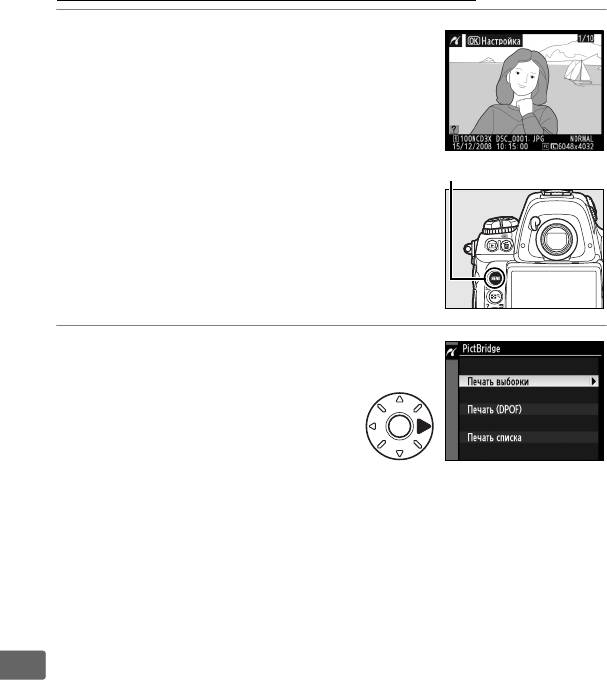
Печать нескольких снимков
1 Вызовите меню PictBridge.
Нажмите кнопку G в окне просмотра
PictBridge (см. Шаг 4 на стр. 264).
Кнопка G
2 Выберите вариант
[Печать выборки] или
[Печать (DPOF)].
Выделите один из следующих
вариантов и нажмите
кнопку 2.
• [Печать выборки]: Выбор
снимков для печати.
• [Печать (DPOF)]: Печать задания, созданного с помощью
параметра [Задание печати (DPOF)] в меню просмотра
(стр. 272).
Текущее задание печати будет отображено на
шаге 3.
Для печати списка всех снимков в формате JPEG,
хранящихся на карточке памяти, выберите вариант [Печать
списка].
Дополнительные сведения см. на стр.271.
Q
268
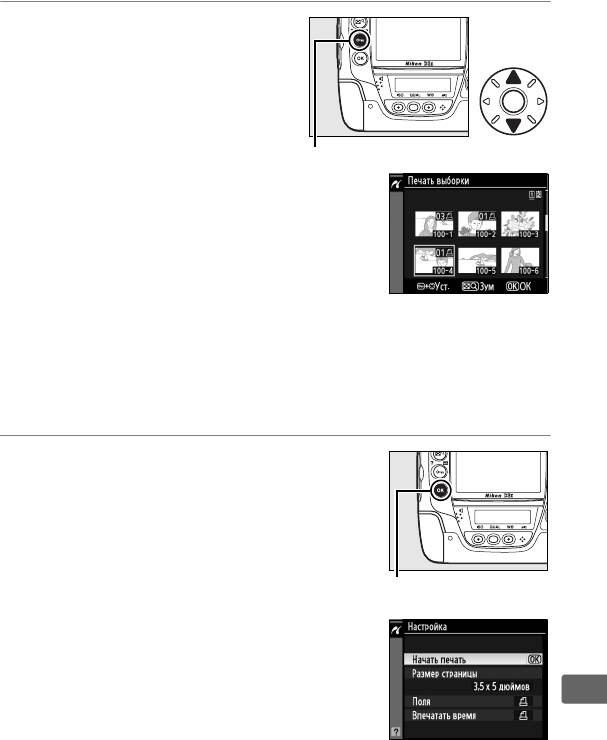
3 Выберите снимки.
Для прокрутки снимков,
хранящихся на карточке
памяти, используйте
мультиселектор.
Для
отображения текущего снимка
в полноэкранном режиме
Кнопка L
нажмите кнопку N.
Чтобы
выбрать отображаемый на
мониторе снимок для печати,
нажмите кнопку L, а затем
кнопку 1.
Снимок будет
отмечен символом Z, а
количество отпечатков станет
равным 1.
Удерживая нажатой
кнопку L, нажмите кнопку 1 или 3, чтобы выбрать
количество отпечатков (до 99; чтобы отменить выбор снимка,
нажмите кнопку 3, когда число отпечатков станет равным 1).
Повторяйте описанные выше действия, пока не будут
выбраны все нужные снимки.
4 Откройте меню параметров
печати.
Нажмите кнопку J, чтобы отобразить
меню параметров печати PictBridge.
Кнопка J
Q
269
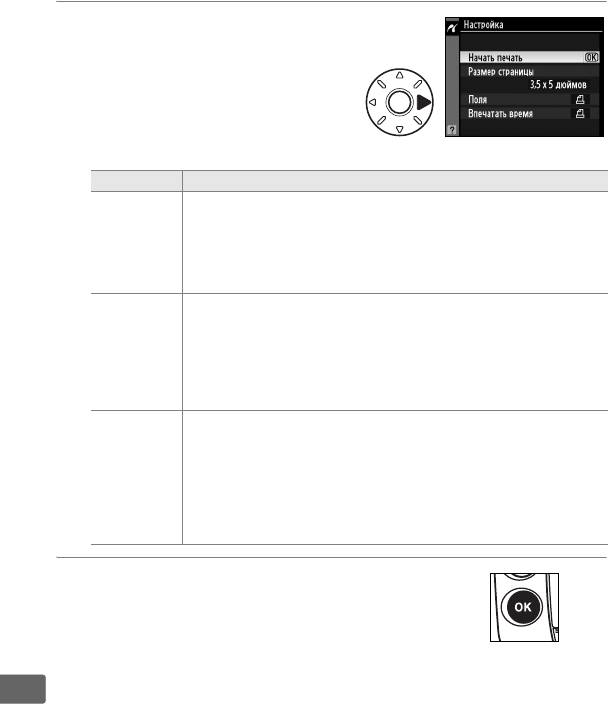
5 Настройте параметры
печати.
Чтобы выделить параметр,
нажмите кнопку 1 или 3;
чтобы выбрать его, нажмите
кнопку 2.
Параметр Описание
Отобразится меню размера страницы (стр. 266).
Нажмите кнопку 1 или 3 для выбора размера
Размер
страницы (чтобы напечатать страницу стандартного
страницы
размера для выбранного принтера, выделите вариант
[По умолч. принтера]), а затем кнопку J, чтобы выбрать
нужное значение и вернуться в предыдущее меню.
Отобразится меню параметров полей (стр. 266).
Нажмите кнопку 1 или 3, чтобы выбрать один из
следующих стилей печати: [По умолч. принтера]
Поля
(стандартные поля для выбранного принтера), [Печать
с полями] (печать снимков с белыми полями) или [Без
полей], а затем нажмите кнопку J, чтобы выбрать
нужное значение и вернуться в предыдущее меню.
Отобразится меню параметров впечатывания
времени
(стр. 266).
Нажмите кнопку 1 или 3, чтобы выбрать
один из следующих вариантов: [По умолч. принтера]
Впечатать
(значение по умолчанию для выбранного принтера),
время
[Печатать время] (печать даты и времени съемки на
фотографии) или [Не печатать время], а затем нажмите
кнопку J, чтобы выбрать нужное значение и вернуться
в предыдущее меню.
6 Начните печать.
Выберите вариант [Начать печать]
и нажмите кнопку J, чтобы начать
печать.
Чтобы отменить печать, не
дожидаясь печати всех копий, нажмите кнопку J.
Q
A Размер страницы, Поля, Впечатать время и Кадрирование
Выберите вариант «По умолч. принтера» для печати с текущими
настройками принтера.
Можно выбрать только параметры,
поддерживаемые данным принтером. Помните, что возможно ухудшение
качества при печати маленького фрагмента снимка на листе большого
формата.
A См. также
Сведения о действиях, выполняемых при отображении сообщений об
ошибке во время печати, см. на стр. 420.
270
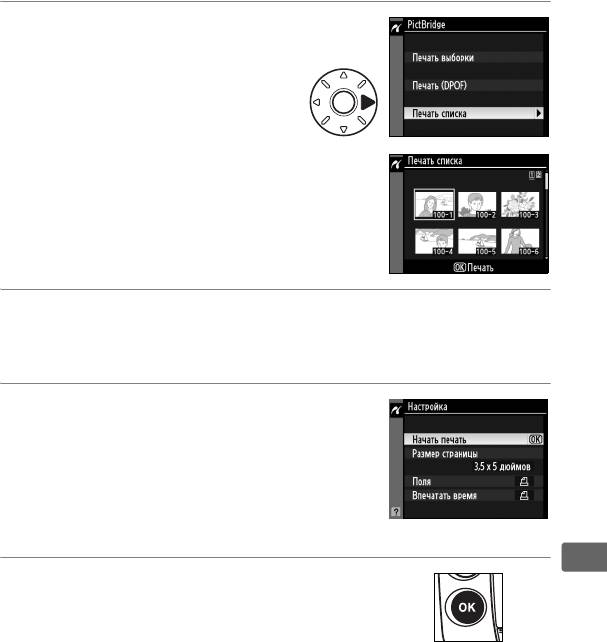
❚❚ Создание списка эскизов
Для печати списка всех снимков в формате JPEG, хранящихся на
карточке памяти, выберите вариант [Печать списка] на шаге Шаг
2 в разделе «Печать нескольких снимков» (стр. 268).
Обратите
внимание: если на карточке памяти хранится более 256 снимков,
будут напечатаны только первые 256 снимков.
1 Выберите вариант
[Печать списка].
Выделите вариант [Печать
списка] в меню PictBridge
(стр. 268) и нажмите кнопку 2.
Появится диалоговое окно
подтверждения, изображенное справа.
2 Откройте меню параметров печати.
Нажмите кнопку J, чтобы отобразить меню параметров
печати PictBridge.
3 Настройте параметры печати.
Выберите значения параметров
размера страницы, полей
и впечатывания даты, как описано на
странице 270 (если выбранный размер
страницы слишком мал, отобразится
предупреждение).
Q
4 Начните печать.
Выделите вариант [Начать печать]
и нажмите кнопку
J, чтобы начать
печать.
Чтобы отменить печать до ее
завершения, нажмите кнопку J.
271
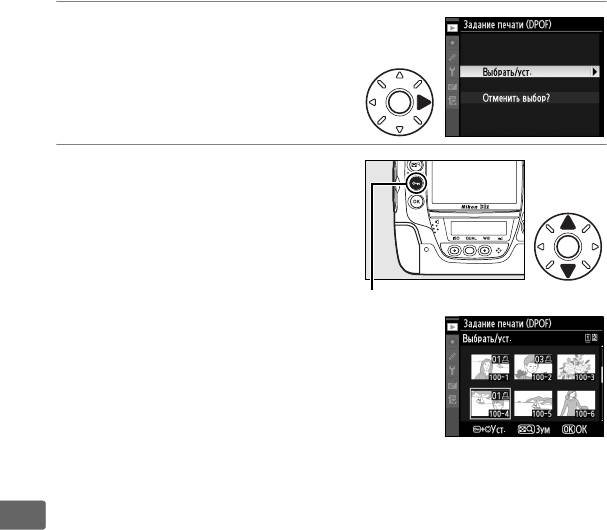
❚❚ Создание задания печати DPOF: Задание
печати
С помощью параметра меню режима просмотра [Задание печати
(DPOF)] можно создавать цифровые задания печати для
принтеров, поддерживающих стандарт PictBridge, и устройств,
поддерживающих стандарт DPOF.
После выбора в меню режима
просмотра пункта [Задание печати (DPOF)] отображается меню,
представленное на шаге 1.
1 Выберите вариант
[Выбрать/уст.].
Выделите вариант [Выбрать/
уст.] и нажмите кнопку 2.
2 Выберите снимки.
Для прокрутки снимков,
хранящихся на карточке
памяти, используйте
мультиселектор.
Для
отображения текущего снимка
в полнокадровом режиме
Кнопка L
нажмите кнопку N.
Чтобы
выбрать отображаемый на
мониторе снимок для печати,
нажмите кнопку L, а затем
кнопку 1.
Снимок будет
отмечен символом Z,
а количество отпечатков
станет равным 1.
Удерживая
нажатой кнопку L, нажмите кнопку 1 или 3, чтобы выбрать
количество отпечатков (до 99; чтобы отменить выбор снимка,
нажмите кнопку 3, когда число отпечатков станет равным 1).
Q
Нажимайте кнопку J, пока не будут выбраны все нужные
снимки.
272
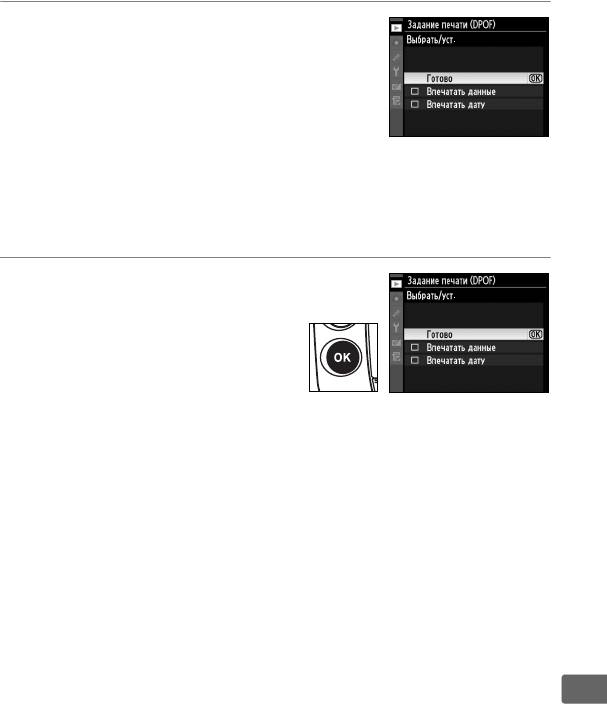
3 Выберите параметры
впечатывания.
Выделите следующие параметры
и нажмите кнопку 2, чтобы установить
или снять флажок рядом с ними
(чтобы завершить создание задания
печати без указания этой информации,
перейдите к шагу 4).
• [Впечатать данные]: Печать значений выдержки
и диафрагмы на всех снимках в задании печати.
• [Впечатать дату]: Печать даты съемки на всех
снимках
в задании печати.
4 Завершите создание
задания печати.
Выделите вариант [Готово]
и нажмите кнопку J для
завершения создания
задания печати.
D Задание печати
Чтобы начать печать текущего задания, если фотокамера подключена
к PictBridge-совместимому принтеру, выберите параметр [Печать (DPOF)]
в меню PictBridge и следуйте инструкциям, описанным в разделе «Печать
нескольких снимков» для редактирования и печати текущего задания
(стр. 268).
При прямой печати через порт USB функции впечатывания
даты и данных DPOF не поддерживаются. Чтобы напечатать дату съемки
на снимках в текущем задании печати, используйте параметр PictBridge
[Впечатать время].
Использование параметра [Задание печати] невозможно, если на
Q
карточке памяти недостаточно свободного места для хранения задания
печати.
Данный режим не позволяет выбрать для печати снимки,
при съемке
которых использовалось качество NEF (RAW; стр. 66).
Задания печати могут печататься неправильно, если после их создания
изображения будут удалены при помощи компьютера или другого
устройства.
273
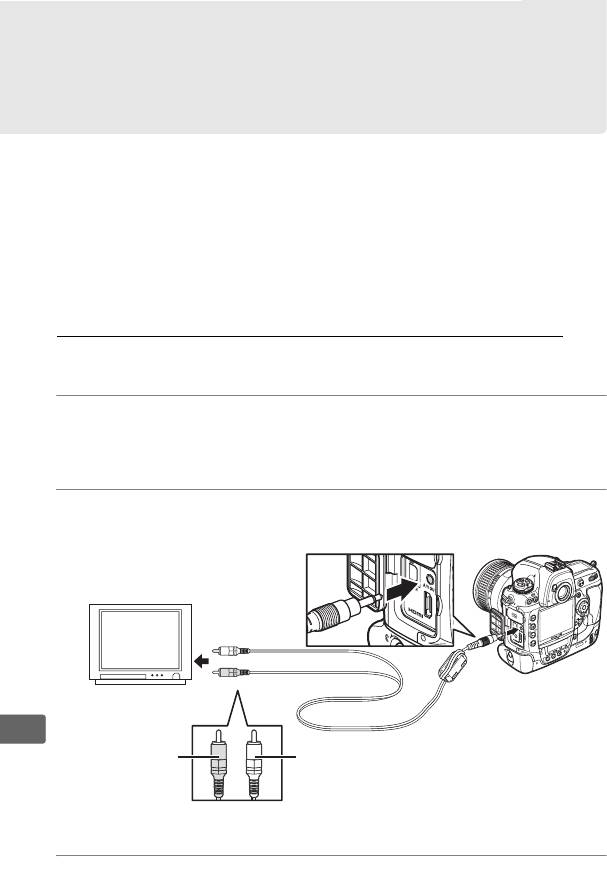
Просмотр снимков на экране
телевизора
С помощью входящего в комплект поставки фотокамеры аудио/
видеокабеля EG-D2 фотокамеру D3X можно подключить
к телевизору или видеомагнитофону для просмотра или записи
снимков.
Для подключения фотокамеры к видеоустройствам
высокой четкости можно использовать HDMI-кабель (High-
Definition Multimedia Interface — мультимедийный интерфейс
высокой четкости) типа A (приобретается дополнительно
у коммерческих поставщиков).
Устройства стандартной четкости
Чтобы подключить фотокамеру к стандартному телевизору,
выполните следующие действия.
1 Выключите фотокамеру.
Всегда выключайте фотокамеру перед подключением или
отключением аудио/видеокабеля.
2 Подключите прилагаемый аудио/видеокабель, как
показано на рисунке.
Подключение
к фотокамере
Q
Видео
Звук
(желтый)
(белый)
Подключение
к видеоустройству
3 Настройте телевизор на работу с видеоканалом.
274
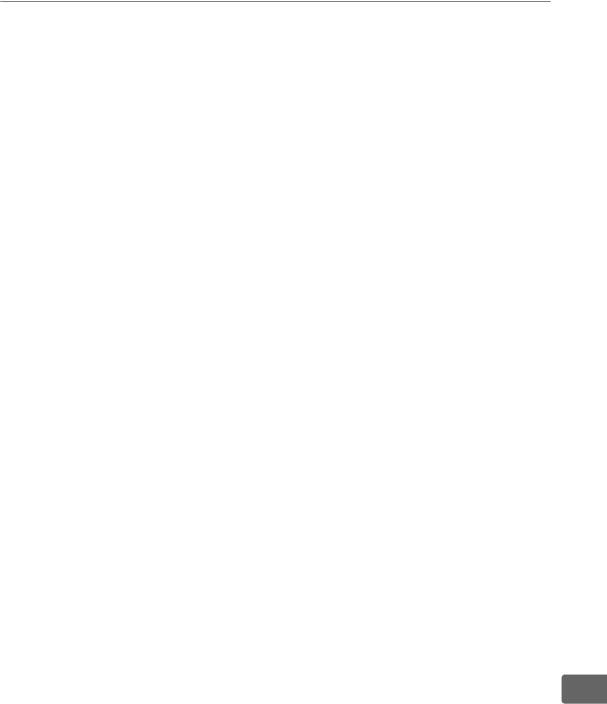
4 Включите фотокамеру и нажмите кнопку K.
Во время просмотра снимки отображаются на экране
телевизора или на мониторе фотокамеры.
A Видеостандарт (стр. 348)
Убедитесь, что выбранный видеостандарт соответствует стандарту,
используемому в видеоустройстве.
Обратите внимание, что при просмотре
снимков на PAL-совместимом устройстве разрешение снимков уменьшается.
A Просмотр на телевизоре
Для длительного просмотра снимков рекомендуется использовать
сетевой блок питания EH-6 (приобретается дополнительно).
После
подключения сетевого блока питания EH-6 задержка отключения
монитора фотокамеры устанавливается равной 10 минутам,
Q
а экспонометр перестает отключаться автоматически.
Возможно, при
просмотре на экране телевизора края снимков не будут видны.
A Вывод звука (стр. 254)
Для воспроизведения или записи звуковых заметок с помощью
видеоустройства выберите значение [HDMI/аудио-видео выход].
A Слайд-шоу
Для настройки автоматического просмотра снимков можно использовать
параметр [Слайд-шоу] меню режима просмотра (стр. 288).
275
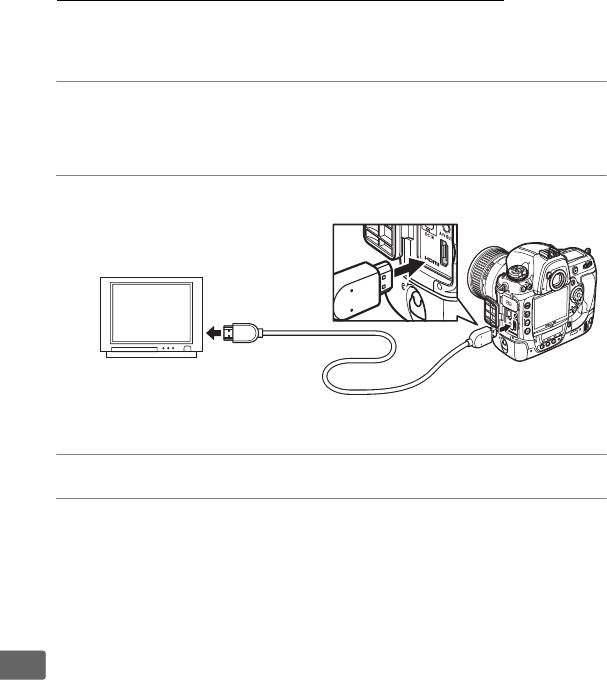
Устройства высокой четкости
Для подключения фотокамеры к HDMI-устройству используйте
HDMI-кабель типа A (приобретается дополнительно
у коммерческих поставщиков).
1 Выключите фотокамеру.
Обязательно выключайте фотокамеру перед подключением
или отключением HDMI-кабеля.
2 Подключите HDMI-кабель, как показано на рисунке.
Подключение
к фотокамере
Подключение
к устройству
высокой
четкости
3 Настройте телевизор на работу с HDMI-каналом.
4 Включите фотокамеру и нажмите кнопку K.
Во время просмотра снимки отображаются на экране
телевизора или монитора высокой четкости. Монитор
фотокамеры при этом выключен.
Q
A HDMI (стр. 348)
Если выбрано значение по умолчанию [Авто], фотокамера автоматически
выберет формат HDMI для устройства высокой четкости.
Формат HDMI
можно выбрать с помощью параметра [HDMI] в меню режима настройки
(стр. 348).
276






